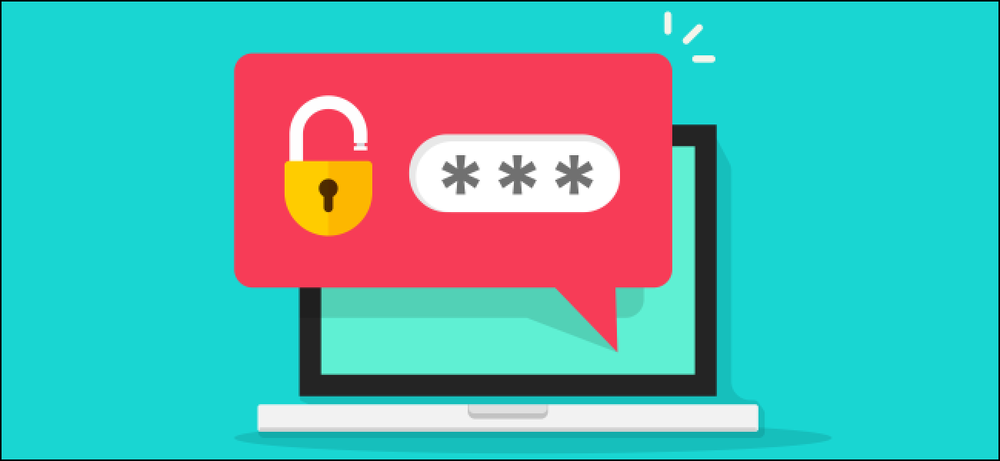Nadgradite na 64-bitni Chrome. To je bolj varno, stabilno in hitro
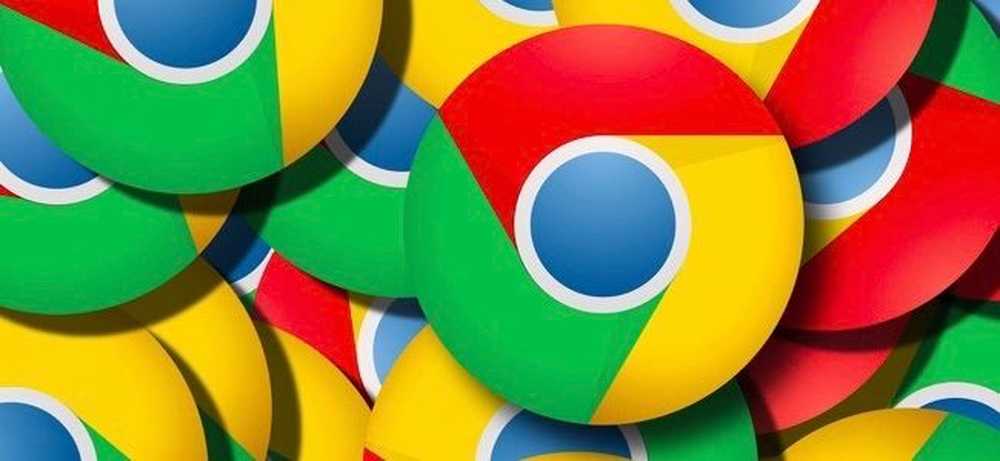
Ali uporabljate Chrome v sistemu Windows? Obstaja velika verjetnost, da še vedno uporabljate 32-bitno različico. Nadgradite na 64-bitno različico. To je varnejše, da ne omenjam hitreje in stabilnejše.
Edini razlog, zakaj ne nadgradite, je, če uporabljate 32-bitno različico sistema Windows, ki ne more zagnati 64-bitnih programov, vendar je večina računalnikov, zgrajenih v zadnjih osmih letih, 64-bitno združljiva. Čeprav je računalnik združljiv, Chrome kljub temu sam ne posodobi 64-bitne različice, ga morate prenesti sami.
Zakaj je 64-bitna različica Chroma najboljša
64-bitne različice sistema Windows so varnejše, Chrome pa ni nič drugačen. 64-bitna različica Chroma ima številne dodatne varnostne funkcije. Googlov izvirni post v blogu pravi, da »lahko veliko bolj učinkovito zaščitijo pred ranljivostmi, ki se zanašajo na nadzor nad postavitvijo pomnilnika objektov« v 64-bitnih različicah Chroma.
Poleg tega 64-bitna različica Chroma vključuje 64-bitno različico programa Adobe Flash. Google je sodeloval s podjetjem Adobe, da bi izboljšal zaščito Flasha pred različnimi vrstami napadov, zato so ta zmanjšanja izkoriščanja učinkovitejša pri 64-bitnih različicah Chroma.
Obstajajo tudi drugi načini, kako se Chrome bolje obnaša pri 64-bitnih različicah operacijskega sistema Windows, vendar Google nima razločevalnih strani, ki bi pojasnjevala vse. Komentar v tem poročilu o napaki na primer ugotavlja, da 64-bitna različica Chroma zagotavlja dodatno zaščito pred protivirusnimi programi, ki so podobni programski opremi tretjih oseb in se ne smejo dotikati brskalnikov v brskalniku Chrome. 32-bitna različica Chroma ne more uporabljati iste tehnike.
Še vedno niste prepričani? 64-bitni Chrome je tudi hitrejši na različnih spletnih merilih. Po mnenju Googla je to dvakrat stabilnejše, pri čemer je polovica padcev v 32-bitni različici na običajnih spletnih straneh.
Za nadgradnjo ni prave slabosti
V letu 2014 je Google ugotovil, da je »edina pomembna znana težava pomanjkanje podpore za 32-bitni vtičnik NPAPI«. To je pomenilo, da vtičnik Java in drugi vtičniki brskalnika ne bi delovali na 64-bitni različici Chroma. Vendar pa Chrome ne podpira več kaj vrsta vtičnikov NPAPI za Chrome 42, 32- ali 64-bit.
(64-bitna različica Chroma vključuje 64-bitni Flash-vtičnik in bo normalno deloval s spletnimi mesti, ki uporabljajo Flash.)
Če uporabljate 64-bitno različico sistema Windows, morate uporabljati 64-bitno različico Chroma. Ne vemo, zakaj Google ni samodejno posodobil vseh 64-bitnih uporabnikov Windows. Moralo bi.
Kako preveriti, katero različico Chroma uporabljate
Če želite preveriti, katero različico Chroma uporabljate, kliknite gumb menija v zgornjem desnem kotu okna brskalnika Chrome, pokažite na »Pomoč« in izberite »O brskalniku Google«.
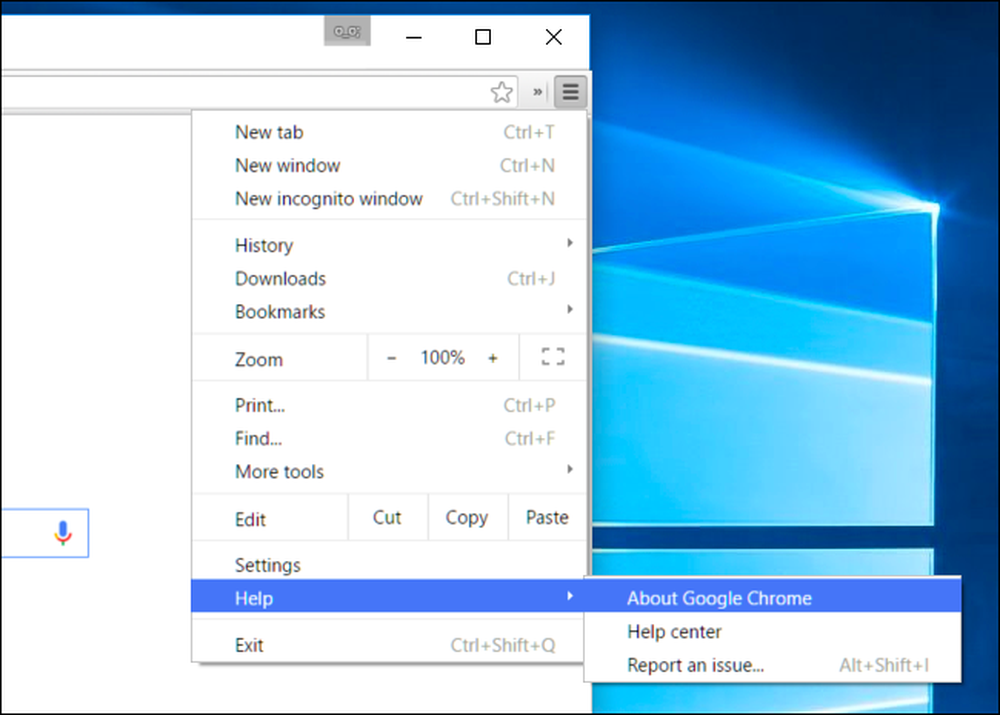
Poglejte številko različice na strani, ki se prikaže. Če vidite »(64-bitno«) na desni strani številke različice, uporabljate 64-bitno različico Chroma.
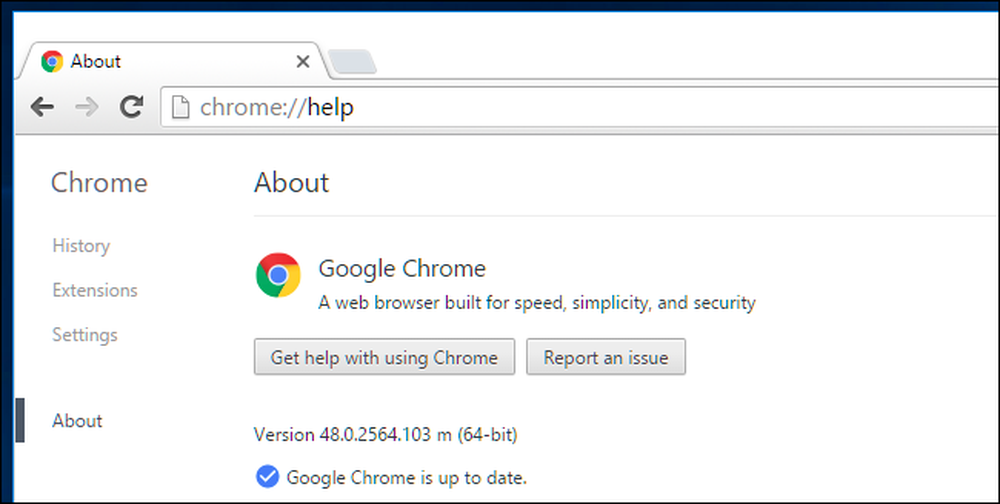
Če ne vidite ničesar na desni strani številke različice, kot na sliki spodaj, uporabljate 32-bitno različico Chroma.
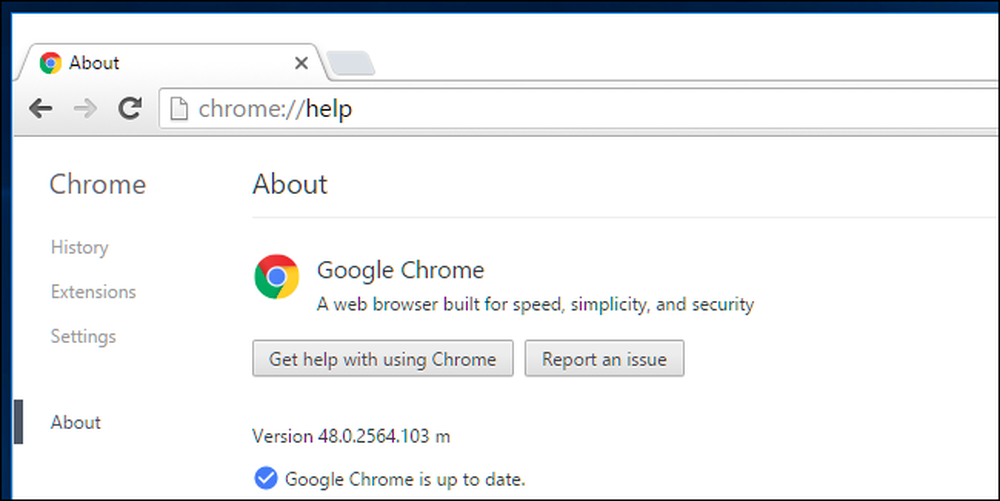
Kako preklopiti na 64-bitno različico
Preklapljanje je enostavno. Če si želite ogledati stran za prenos, odprite stran za prenos za Chrome for Windows. Ko kliknete povezavo za prenos, zagotovite, da na strani piše »64-bit« v razdelku »Prenesite Chrome za Windows«. Vsakič, ko prenesete Chrome, bodite prepričani, da tukaj piše 64-bitni.
Če ne pove 64-bit, dobite 32-bitno različico. Na strani kliknite povezavo »Prenesite Chrome za drugo platformo« in izberite 64-bitno različico Chroma.
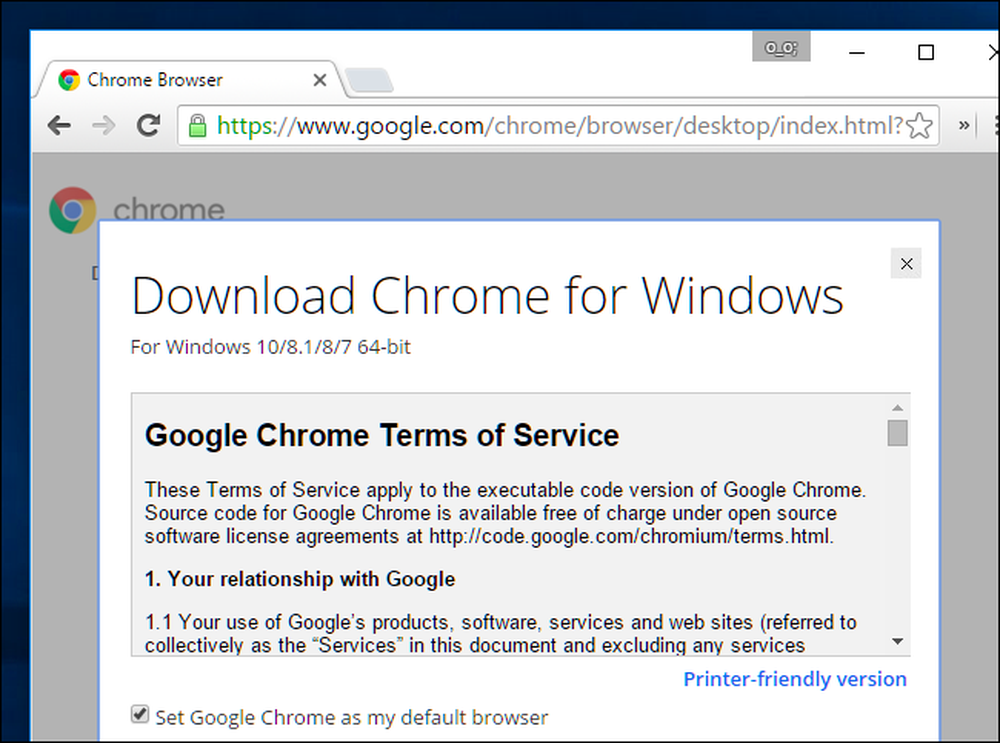
Zaprite zagonsko različico Chroma in zaženite namestitveni program, ki ste ga pravkar prenesli. Samodejno bo namestil 64-bitno različico Chroma, ki bo nadomestil trenutno 32-bitno različico. Vsi vaši podatki, nastavitve in razširitve brskalnika bodo ostali nedotaknjeni, zato ne boste izgubili ničesar. Chrome bo samo nadgradil svoje programske datoteke. Ponovno obiščite stran »O brskalniku Google Chrome«, ko je namestitveni program končan, in zdaj naj povem, da uporabljate 64-bitno različico Chroma.
Če se prikaže napaka, ko zaženete ta namestitveni program, imate nameščeno 32-bitno različico sistema Windows in ne morete uporabljati 64-bitne različice Chroma. Morda boste lahko preklopili na 64-bitno različico sistema Windows, če jo podpira strojna oprema.
Kaj pa Mac in Linux?
Ne uporabljate sistema Windows? Ne skrbite, verjetno vseeno uporabljate 64-bitno različico Chroma.
V operacijskem sistemu Mac OS X je Chrome šel 64-bitno samo s Chrome 39 v letu 2014. Dokler ne uporabljate starega 32-bitnega Mac, imate nameščeno 64-bitno različico Chroma..
V Linuxu bo Chrome 64-bitni šele na začetku marca 2016. Če imate še vedno nameščeno 32-bitno različico, lahko obiščete stran za prenos Google Chrome in namestite 64-bitno različico. Če uporabljate 32-bitno različico vaše distribucije Linuxa, morate verjetno nadgraditi na 64-bitno različico.
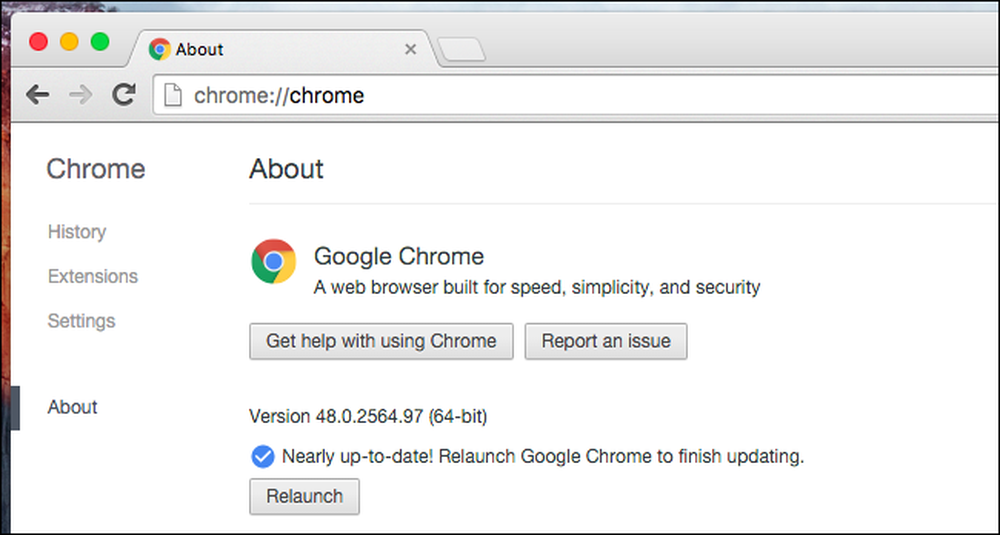
Google bo verjetno selil 64-bitne uporabnike operacijskega sistema Windows v 64-bitni Chrome sčasoma, tako kot na Mac. Do takrat morate zagotoviti, da uporabljate 64-bitni Chrome na računalnikih z operacijskim sistemom Windows.